Разработчики Инстаграма давно обещают добавить возможность постить фотографии с компьютера, но до сих пор такой возможности нет. Чтобы добавить фото в Инстаграм с компьютера нужно использовать сторонние сервисы, инструменты разработчика в браузере или эмулятор Android.
С помощью браузера
Запостить фото можно через любой современный браузер. Рассмотрим процедуру на примере Chrome.
- Войдите в Инстаграм через веб-обозреватель.
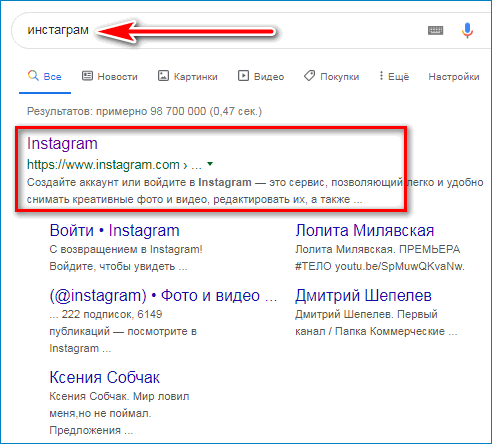
- Нажмите кнопку F12. Нажмите сочетание клавиш Ctrl+Shift+M для перехода в адаптивный режим.
- Нажмите на значок загрузки и выберите фото с ПК.
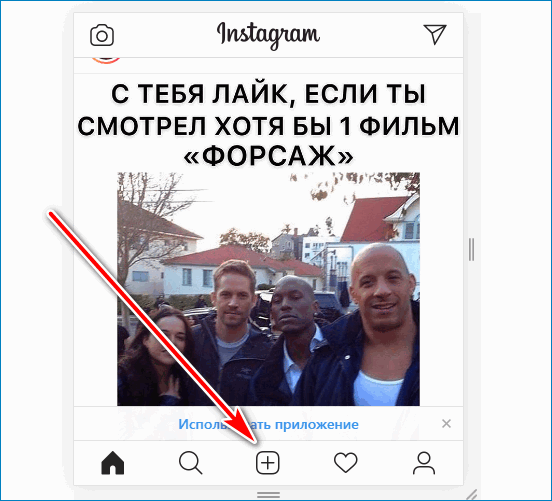
Важно! Если кнопка загрузки фотографии не появилась, перезагрузите страницу.
В адаптивном режиме доступны не все функции. Например, отсутствует возможность применения фильтров, редактирования фотографий, загрузки видео.
С помощью программы-эмулятора BlueStacks
Для добавления фото через ПК можно воспользоваться программой-эмулятором BlueStacks. Его нужно скачать с официального сайта и установить на компьютере. Далее с BlueStacks можно работать как с полноценным устройством Android.
Для постинга фото:
- Войдите в учетную запись Google, чтобы получить доступ к Play Market.
- В нем найдите Инстаграм и установите его.
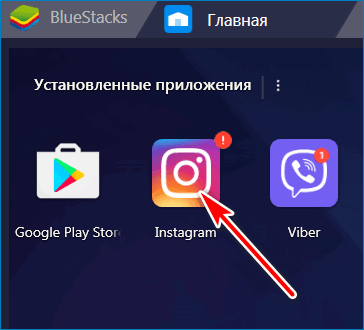
- Войдите в аккаунт или создайте новый.
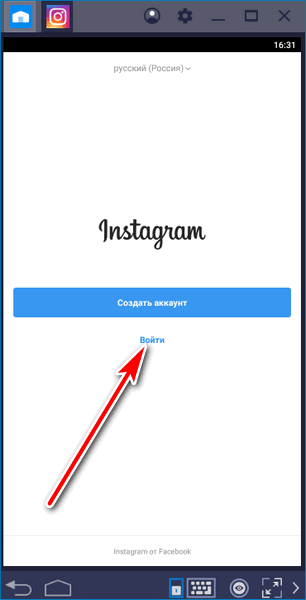
- Нажмите на кнопку «+» для выхода в галерею.
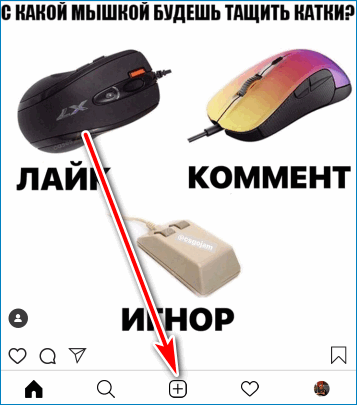
- Затем нажмите на «Выбрать из Виндовс».
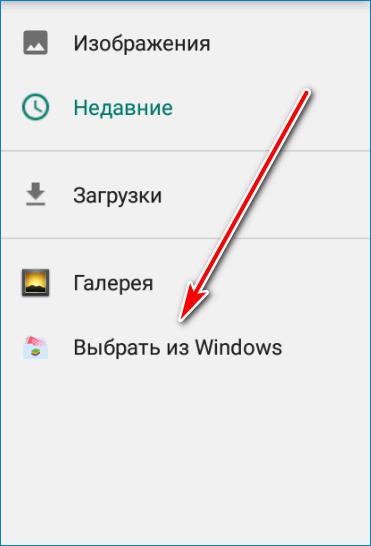
- Выложите фотографию, предварительно отредактировав ее.
Важно. BlueStacks работает на русском языке.
С помощью Gramblr
Gramblr позволяет загружать фото в Инстаграм с компьютера. Его большой недостаток – приложение больше не разрабатывается, его сайт не работает. Скачать его можно только со сторонних ресурсов на свой страх и риск.
Для публикации фото:
- Скачать Gramblr и установить на ПК.
- Пройти процедуру регистрации.
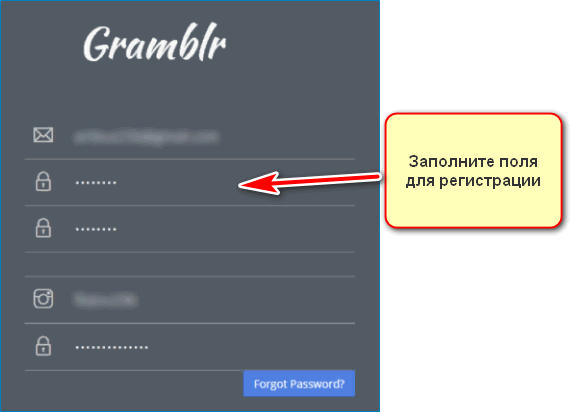
- Перетащить фотографию в рамку в центральной части.
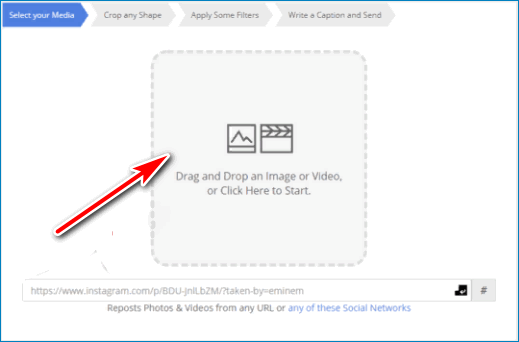
- Опубликовать фотографию, отредактировав и обрезав ее при необходимости.
Официальный сайт Gramblr больше не работает. Для загрузки придется воспользоваться сторонними ресурсами или торрентом.
С помощью Instmsk
Instmsk помогает добавлять фото с компьютера в Инстаграм. Пользоваться им нетрудно:
- Необходимо авторизоваться на сервисе Instmsk, используя аккаунт в Инстаграме. Для этого найдите кнопку «Войти» в верхнем меню.
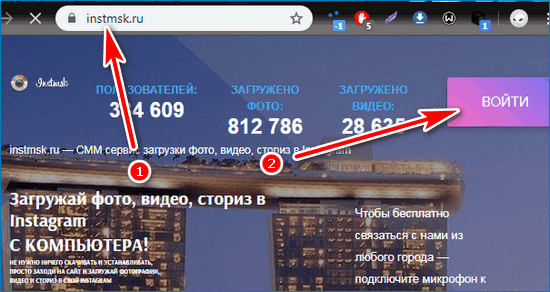
- Нажмите «Добавить аккаунт» и укажите данные своего аккаунта.
- Кликните по иконке «Загрузить изображение» и выложите публикацию.
Интерфейс может отличаться в зависимости от версии приложения.
С помощью SMMPlanner
SMMPlanner предназначен для отложенных публикаций в Инстаграме и подойдет для регулярного постинга. Это облачный сервис, поэтому скачивать и устанавливать программу не придется. В нем большой набор функций, поэтому придется потратить немного времени на освоение.
Важно! SMMPlanner – платный сервис. Его стоимость составляет 300 рублей в месяц. Бесплатный пробный период – 7 дней.
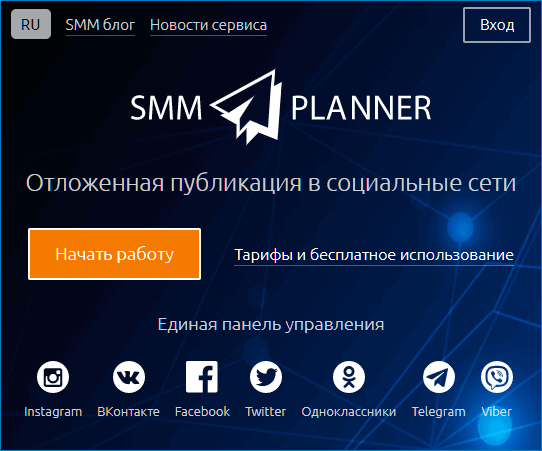
SMMPlanner помогает:
- редактировать фото и накладывать фильтры при загрузке;
- устанавливать расписание для публикации на несколько дней вперед;
- одновременно публиковать посты в несколько аккаунтов.
Загрузить фото в Инстаграм с ПК можно несколькими способами. Можно воспользоваться браузером, эмулятором Android, сторонними сервисами.

